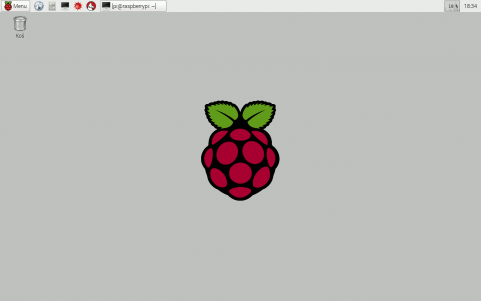Raspbian : základní nastavení: Porovnání verzí
(Založena nová stránka s textem „'''Raspbian''' '''23.02.2014''' | Aktualizace: 29.12.2014 | Systém: Raspbian 2014-24-12 Napřed si připravíme SD kartu podle kapitoly [http://raspber…“) |
|||
| Řádek 65: | Řádek 65: | ||
[[Kategorie:Raspberry Pi2|Raspbian]] | [[Kategorie:Raspberry Pi2|Raspbian]] | ||
| + | [[Kategorie:Raspbian]] | ||
Verze z 17. 6. 2015, 12:49
Raspbian
23.02.2014 | Aktualizace: 29.12.2014 | Systém: Raspbian 2014-24-12
Napřed si připravíme SD kartu podle kapitoly Příprava SD karty. Pak stačí kartu zasunout do Raspberry Pi a připojit napájení. Hned po nastartování se nám otevře konfigurace. Ta se dá později znova otevřít příkazem $ sudo raspi-config a změnit. Pro pohyb v konfiguračním programu se používají šipky. Pro zaškrtávání možností slouží mezerník a tabulátorem se přeskakuje mezi nabídkami. Co všechno si tedy můžeme v konfiguraci nastavit.
- Expand Filesystem – Po nakopírování na SD kartu využívá Raspbian pouze malou část celkové kapacity, necelé 3 GB. Touto volbou bude využívat celou kapacitu karty.
- Change User Password – Změna hesla k účtu. Výchozí jméno je "pi" a heslo "raspberry". Doporučuje se změna hesla hned při prvním spuštění.
- Enable Boot to Desktop/Scratch – Nastavení jestli se má Raspbian spouštět v grafickém režimu, textovém režimu nebo jestli se má spustit v režimu aplikace Scratch.
- Internationalisation Options – Zde se skrývají tři volby.
- Change Locale - Nastavení jazyka. Je vhodné ponechat angličtinu a přidat češtinu „cs_CZ.UTF-8 UTF-8”, kterou pak stačí nastavit jako výchozí. V případě že nebude někde dostupný překlad použije se angličtina.
- Change Timezone - Volba časového pásma. U nás volba Evropa a pak Praha.
- Change Keyboard Layout - Rozložení klávesnice. Typ klávesnice nechávám na vybraný variantě „Generic 105-key (Intl) PC“. Rozložení jsem pak zvolil „Czech – Czech (with <\|> key)“, které má klávesu Z nahoře. Pak už stačí projít nastavení některých speciálních kláves a je to.
- Enable Camera – Povolení originální Raspberry Pi kamery. Pokud jí máte.
- Add to Rastrack – Přidání vašeho Raspberry na mapu.
- Overclock – Možnost zvýšení výkonu. Já běžně používám variantu s frekvencí procesoru 900 MHz.
- Advanced Options – Několik dalších nastavení.
- Overscan – Nastavení černých okrajů obrazovky.
- Hostname – Jméno Raspberry Pi v síti. Výchozí je "raspberrypi".
- Memory Split – Nastavení kolik paměti se má využívat pro GPU.
- SSH – Vypnutí a zapnutí vzdáleného přístupu.
- SPI – Nastavení pro PiFace.
- I2C – Vypnutí a zapnutí automatického načtení I2C modulu.
- Serial – Vypnutí a zapnutí zpráv přes sériové spojení.
- Audio – Volba který zvukový výstup se má používat.
- Update – Aktualizace tohoto konfiguračního programu.
- About raspi-config – Pár informací o tomto konfiguračním programu.
Některá další nastavení se dají později upravit pomocí souboru config.txt, který se dá otevřít pro editaci příkazem $ sudo nano /boot/config.txt. Určitě se o některých nastaveních v tomto souboru zmíním v dalších kapitolách. Po dokončení nastavení pomocí raspi-config vybereme možnost Finish a pokud jsme zvolili spouštění v grafickém režimu, naběhne nám plocha kterou můžete vidět na obrázku.
Ice Weasel, the Debian based re-branded Firefox browser onto the Raspberry Pi
sudo apt-get update
sudo apt-get install iceweasel
Chromium
sudo apt-get install chromium
Synaptic (GUI Package Manager)
sudo apt-get install synaptic